

wkDownloader百度文库下载器怎么使用
2023-02-10 06:21:22 来源:上海商报
 (资料图片)
(资料图片)
很多小伙伴都知道百度文库中的很多资料资源下载下来都是需要付费或者是开通会员才能够成功的,今天就为大家带来了wkDownloader百度文库下载器使用教程,一起看看吧
工具/原料
- matebook14
- windows11
- wkDownloader百度文库下载器8.7.0
方法/步骤
- 1
在本站下载解压该软件双击wkDownloader.exe打开,首次可能时间会有点长,耐心等待。
![wkDownloader百度文库下载器怎么使用?]()
- 2
进入软件后第一件事,首先可以了解下载器的说明,然后找到设置。
![wkDownloader百度文库下载器怎么使用?]()
- 3
在设置中,你可以确定是否保存日志,或者关闭,最重要的是输入你下载后文档的保存目录,之后点击保存。
![wkDownloader百度文库下载器怎么使用?]()
- 4
之后打开百度文库,找到所需下载的资源,复制文档链接。
![wkDownloader百度文库下载器怎么使用?]()
- 5
将链接粘贴至下载器中,这时候需注意,在述责输出格式时,尽可能的选择自己所需的格式,不要三个全选,以免下载错误,点击确定等待一会即可。
![wkDownloader百度文库下载器怎么使用?]()
- 6
这时候打开文档的保存路径,便可以发现已经完成下载了。
![wkDownloader百度文库下载器怎么使用?]()
- 7
之后你便可轻松阅读与编辑了。
![wkDownloader百度文库下载器怎么使用?]() END
END
wkDownloader百度文库下载器怎么使用,很多小伙伴都知道百度文库中的很多资料资源下载下来都是需要付费或者是开通会员才能够成功的,今天就为大
小傻瓜的歌曲_小傻瓜 大冬演唱的歌曲
1、《小傻瓜》是大冬演唱的一首歌曲,由耕耕作词,张雯杰作曲,赵伟丞编曲。2、。本文到此结束,希望对大家有所帮助。
云南富宁县属于哪个市_富宁县属于哪个市
1、富宁县位于滇东南喀斯特高原东缘,属于川滇黔经向构造带和青藏滇缅曲折构造体系的交汇处。2、界鲁山(六韶山)一直延伸到山的东面,自西向东
华峰铝业:拟以不超2.5亿元开展期货套期保值业务_全球即时看
华峰铝业:拟以不超2 5亿元开展期货套期保值业务,期货,仓单,交易,保证金,华峰铝业,套期保值,涨跌停板幅度
《英雄联盟》雷霆咆哮_沃利贝尔|重点聚焦
1、雷霆咆哮-沃利贝尔2、基础介绍:3、物理攻击:64、魔法攻击:45、防御能力:76、上手难度:47、购买价格:8、点卷:45009、金币:630010、英雄

头条

资讯


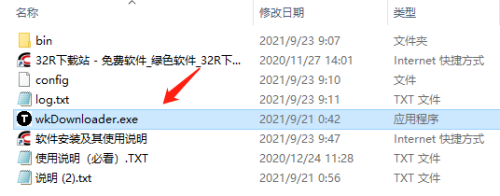

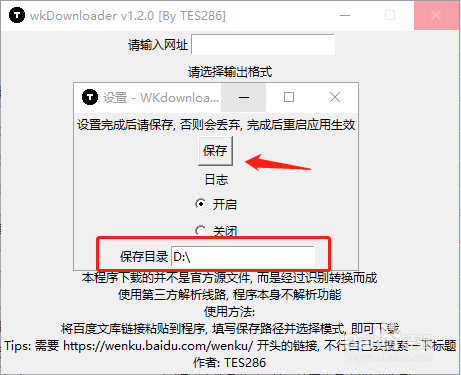
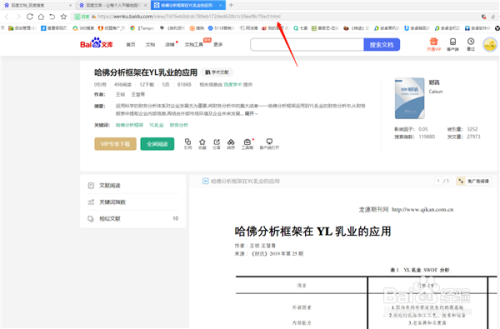
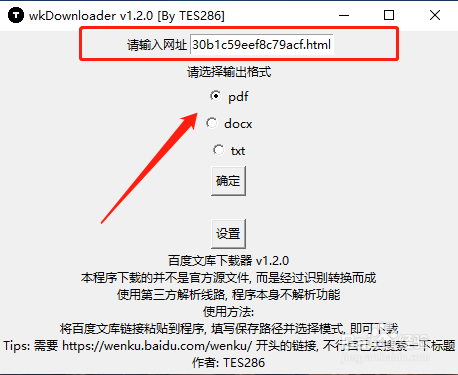
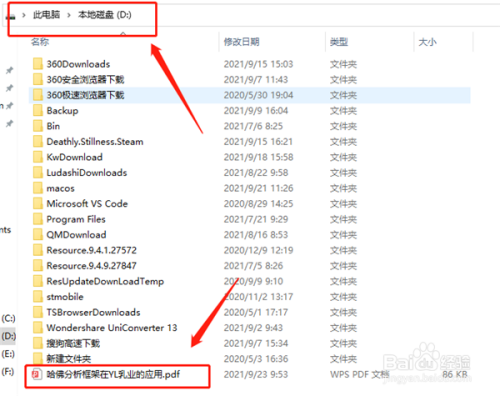
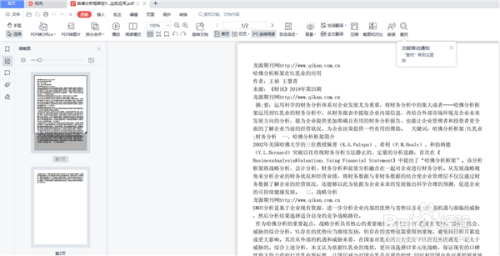 END
END





